- Từ phiên bản R116: Kế toán có thể dễ dàng In báo cáo tổng hợp các tháng thu học phí với đầy đủ thông tin như số lượng đợt thu cần đóng, đơn giá/đợt thu, tổng thu theo mẫu.
Các bước thực hiện
I. Khai báo tham số báo cáo
- Vào Khoản thu\Báo cáo\Danh sách báo cáo\ Danh sách học sinh đã nộp tiền
- Nhấp đôi chuột vào báo cáo cần xem trên danh sách hoặc chọn báo cáo trên danh sách, nhấn Xem báo cáo.
- Khai báo tham số trên báo cáo
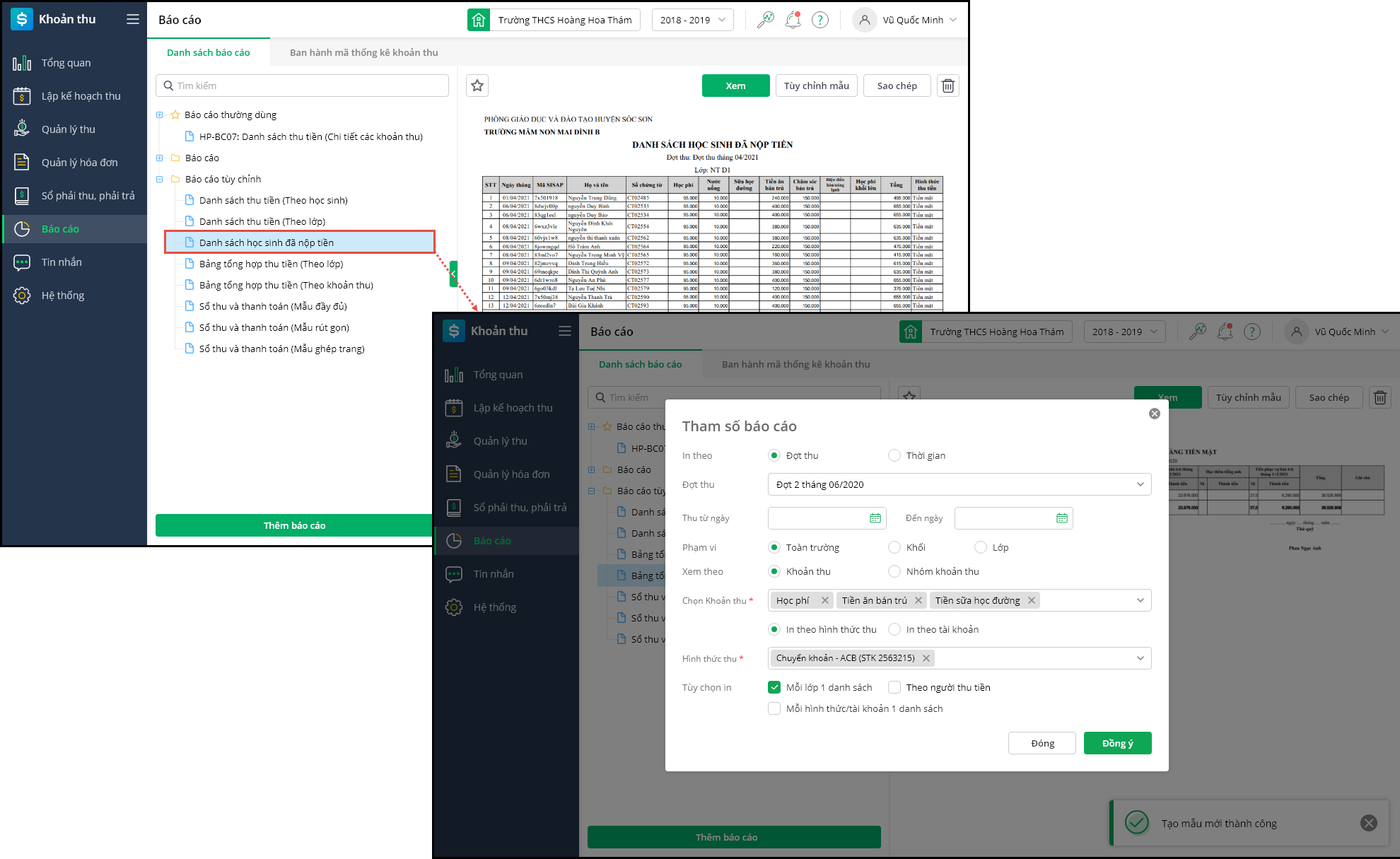
- Lựa chọn In theo Đợt thuhoặc theo thời gian theo nhu cầu của đơn vị. Chọn Đợt thu/Thời gian muốn in báo cáo.
- Nhập khoảng thời gian muốn in báo cáo: Từ ngày…. đến ngày
- Chọn Phạm vi thu(Toàn trường, khối, lớp)
- Chọn Xem theo Khoản thuhoặc Nhóm khoản thu
Lưu ý: Bỏ tích chọn với những khoản thu/nhóm khoản thu không muốn thực hiện in - Lựa chọn In theo Hình thức thu hoặc Tài khoản
- Tại mục Tùy chọn in, tích để hiển thị các tùy chọn tương ứng
- Mỗi lớp 1 danh sách.
- Theo người thu tiền
- Mỗi hình thức/tài khoản 1 danh sách
- Nhấn Đồng ý để chuyển sang tùy chỉnh báo cáo.
II. Tùy chỉnh mẫu báo cáo
- Thiết lập chung:
- Khai báo tên mẫu và tiêu đề báo cáo
- Thiết lập định dạng chung cho báo cáo như: Phông chữ, cỡ chữ, khổ giấy, căn lề và các tùy chỉnh hiển thị nội dung.
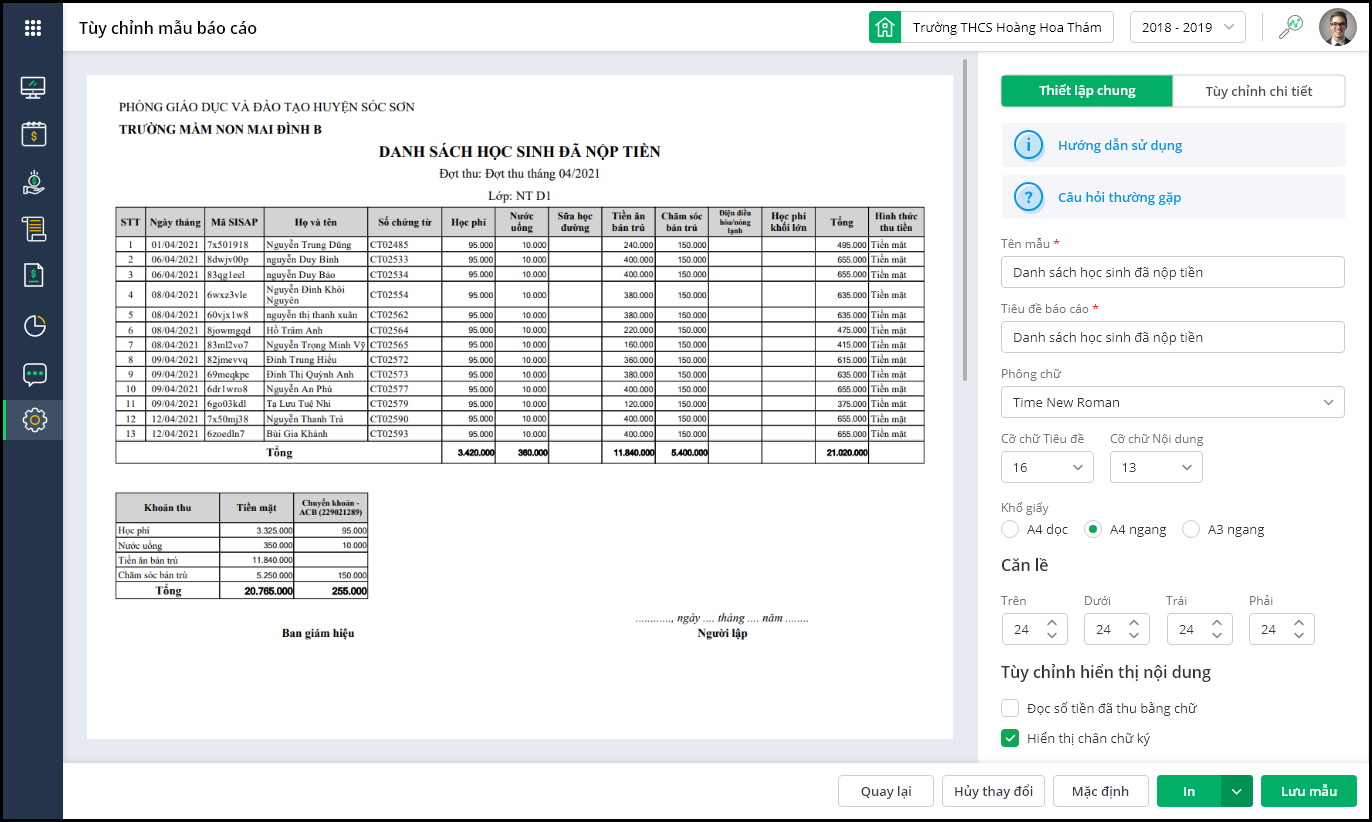
- Tùy chỉnh chi tiết:
- Tại đây, anh chị có thể tùy chỉnh các nội dung hiển thị trên báo cáo bằng cách:
- Chọn vào nội dung muốn tùy chỉnh, tích chọn để hiển thị các thông tin tương ứng hoặc bỏ tích chọn để ẩn các thông tin không muốn hiển thị trên báo cáo
- Thay đổi cỡ chữ để phù hợp với định dạng trình bày
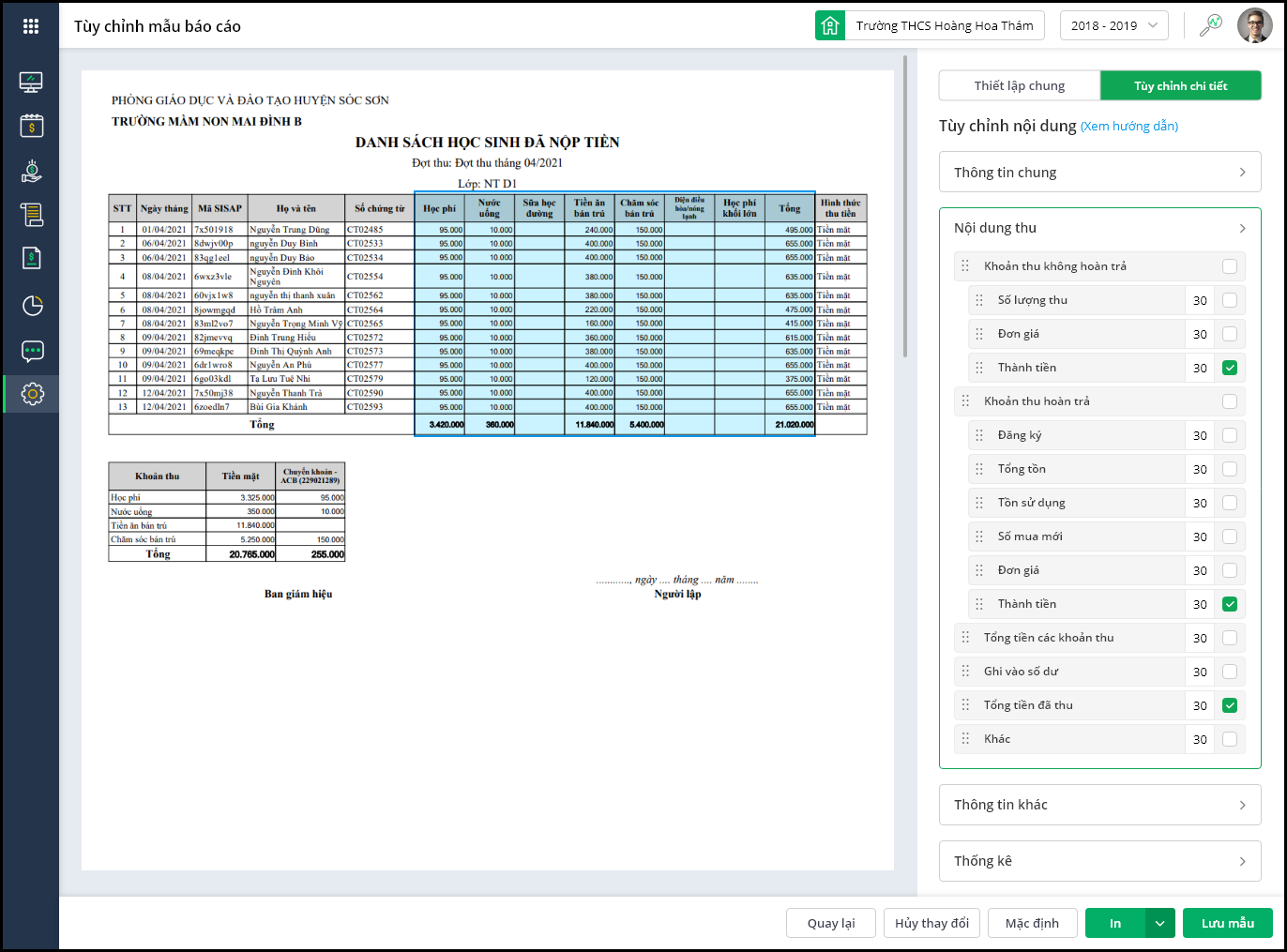
- Sau khi tùy chỉnh xong, nhấn In để in báo cáo hoặc nhấn Lưu mẫu để lưu mẫu báo cáo đã tùy chỉnh.
Xem hướng dẫn chi tiết tại đây.




 024 3795 9595
024 3795 9595 https://www.misa.vn/
https://www.misa.vn/




